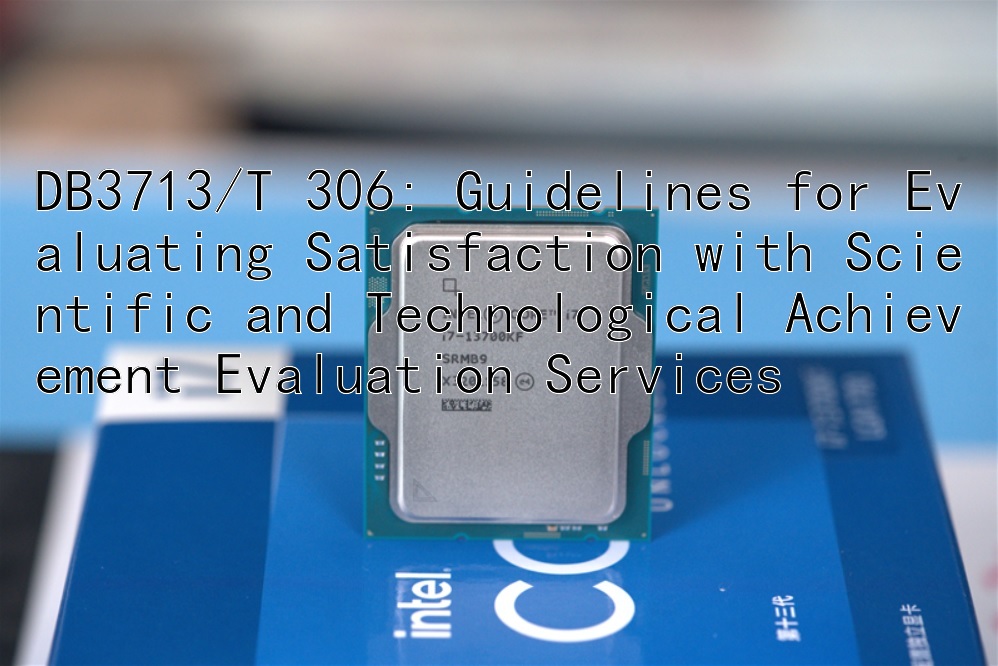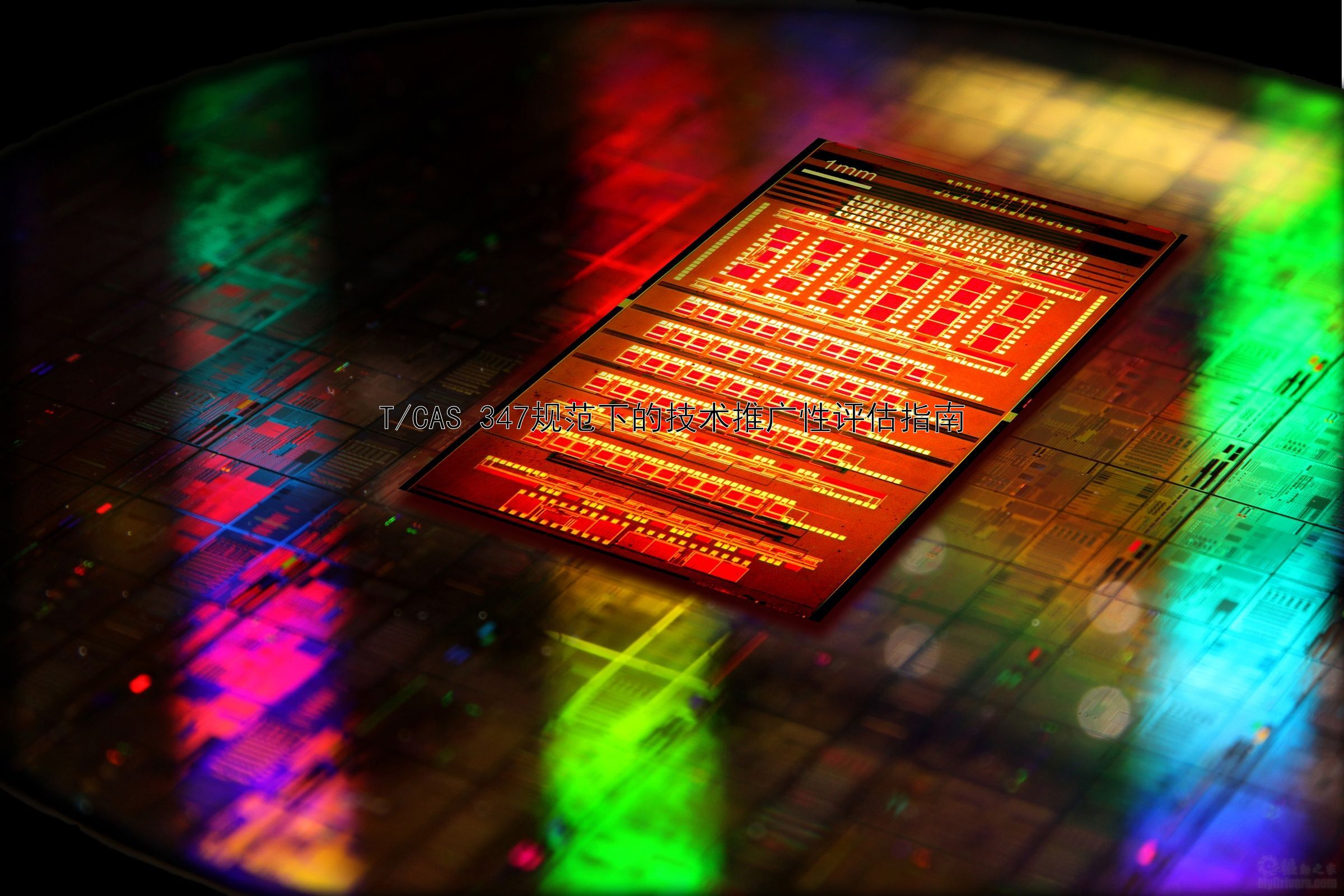海信电视网络连接指南
导读在现代家庭娱乐中,电视扮演着至关重要的角色。随着科技的发展,许多智能电视品牌应运而生,其中之一就是海信电视。作为一家知名的家电制造商,海信以其高品质的电子产品和先进的智能化功能而闻名。然而,对于一些新手用户来说,如何正确地设置和使用这些设备可能是一个挑战。本文将为您提供一份详尽的“海信电视网络连接指......
在现代家庭娱乐中,电视扮演着至关重要的角色。随着科技的发展,许多智能电视品牌应运而生,其中之一就是海信电视。作为一家知名的家电制造商,海信以其高品质的电子产品和先进的智能化功能而闻名。然而,对于一些新手用户来说,如何正确地设置和使用这些设备可能是一个挑战。本文将为您提供一份详尽的“海信电视网络连接指南”,帮助您轻松实现与网络的顺畅连接,以充分享受海信电视带来的视听盛宴。
准备工作
在开始连接您的海信电视之前,请确保以下几项工作已经完成:
- 检查硬件 - 确认您的电视已安装完毕且电源线已插好。
- 准备网络环境 - 确保您的家庭网络正常运行,并且有一个可以用于连接电视的网络接口(例如Wi-Fi或网线)。
- 获取密码信息 - 记下您的Wi-Fi名称和密码,如果您使用的是无线连接方式。
- 更新遥控器电池 - 如果您的遥控器电量不足,可能会影响操作体验。
步骤一:进入设置菜单
使用遥控器打开电视后,按住“设置”(通常为齿轮图标或选项按钮)键直到屏幕显示设置菜单。在大多数情况下,您可以找到“系统”或“设置”子菜单来继续配置过程。
步骤二:选择网络设置
在设置菜单中,寻找“网络设置”或类似的选项。这通常是作为一个独立的类别列出,但也有可能在“高级设置”或其他类似的位置。
步骤三:选择网络连接类型
在海信的网络设置界面,您会看到两种主要的网络连接选项:无线(Wi-Fi)和有线(以太网)。根据自己的情况选择合适的连接方式:
Wi-Fi连接
如果您的路由器和电视都在同一房间或者距离不远,建议选择无线连接。这种连接的优点是无需布线,保持了家居环境的整洁美观。以下是具体的操作流程:
- 在网络设置页面,选择“Wi-Fi”或“无线网络”选项。
- 点击搜索附近的可用网络列表。
- 从列表中选择您的Wi-Fi网络名称(SSID)。
- 输入正确的Wi-Fi密码,然后等待连接成功。
- 重启电视以确保所有设置生效。
有线连接
如果你更倾向于稳定性和安全性较高的网络传输,或有线连接更为方便,那么可以使用有线连接方法。这种方法需要一根以太网电缆将电视直接连接到路由器的LAN端口上。
- 将网线的一端插入电视背后的以太网口,另一端插入到路由器的相应端口。
- 在网络设置页面,选择“以太网”或“有线网络”选项。
- 等待几秒钟,让电视自动检测到网络连接。
- 重启电视以确保所有设置生效。
步骤四:测试网络连接
无论您选择了哪种连接方式,都应在连接完成后测试一下网络是否畅通。最简单的方法是通过电视内置的应用商店或在线视频服务尝试下载或播放内容。如果一切顺利,您应该能够流畅地访问互联网资源。
小贴士
- 定期检查您的网络设置,特别是当您移动路由器位置或者更改网络密码时。
- 如果你的电视无法识别你的Wi-Fi网络,可能是由于信号强度不够或者是设置了错误的密码。在这种情况下,你可以尝试重新输入密码或将电视移至离路由器更近的地方。
- 如需更多帮助,请查阅海信官方网站或联系其客户服务中心。他们通常提供详细的用户手册和技术支持。
通过遵循上述指导,您应该能够轻松地将您的海信电视连接到互联网,从而享受到更加丰富的节目资源和更好的互动体验。记住,技术是为生活服务的,了解如何正确使用它将会带来更多的乐趣!
热门标签